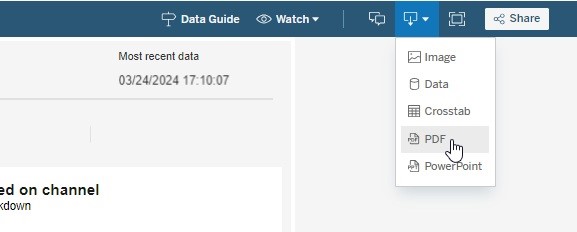סקירה כללית
לוח הבקרה של התבניות מאפשר למנהלי מערכת ולראשי צוותים עם אישורי BI לקבל תובנות לגבי מסירת התבנית, החשיפה והתגובות אליה. נתוני תבניות ה-WhatsApp מוצגים בנפרד לפי שם התבנית, לפי הערוץ ולפי סטטוס המסירה. תצוגה זו מאפשרת לראות באופן מדויק וברור את התגובה לתבנית ואת ההצלחה או הכישלון הכלליים שלה.
ריחוף על כל סעיף יציג הסבר מפורט לגבי הבחירה הרלוונטית.
לחיצה על סעיף כלשהו תציג את מספר מזהה השיחה של השיחות הקשורות לבחירה זו.
הערה:
- מסננים נוספים (למשל: מיון לפי שם, מיון לפי ערוצי משנה, מיון בסדר עולה וכו') זמינים על ידי ריחוף ולחיצה ליד כותרת ה-KPI הרלוונטית.
- רק הודעות תבנית עם מספר מזהה אובייקט כלולות בדוח. בעת יצירת תבניות באמצעות API, הוסיפו את מספר מזהה האובייקט בעת שליחה ליצירת שיחה בתוך CommBox.
- שגיאות בשליחת התבנית עשויות לכלול: מספר שגוי, מספר טלפון שלא יכול לקבל הודעות או השתתפות בניסוי המבוצע על ידי WhatsApp.
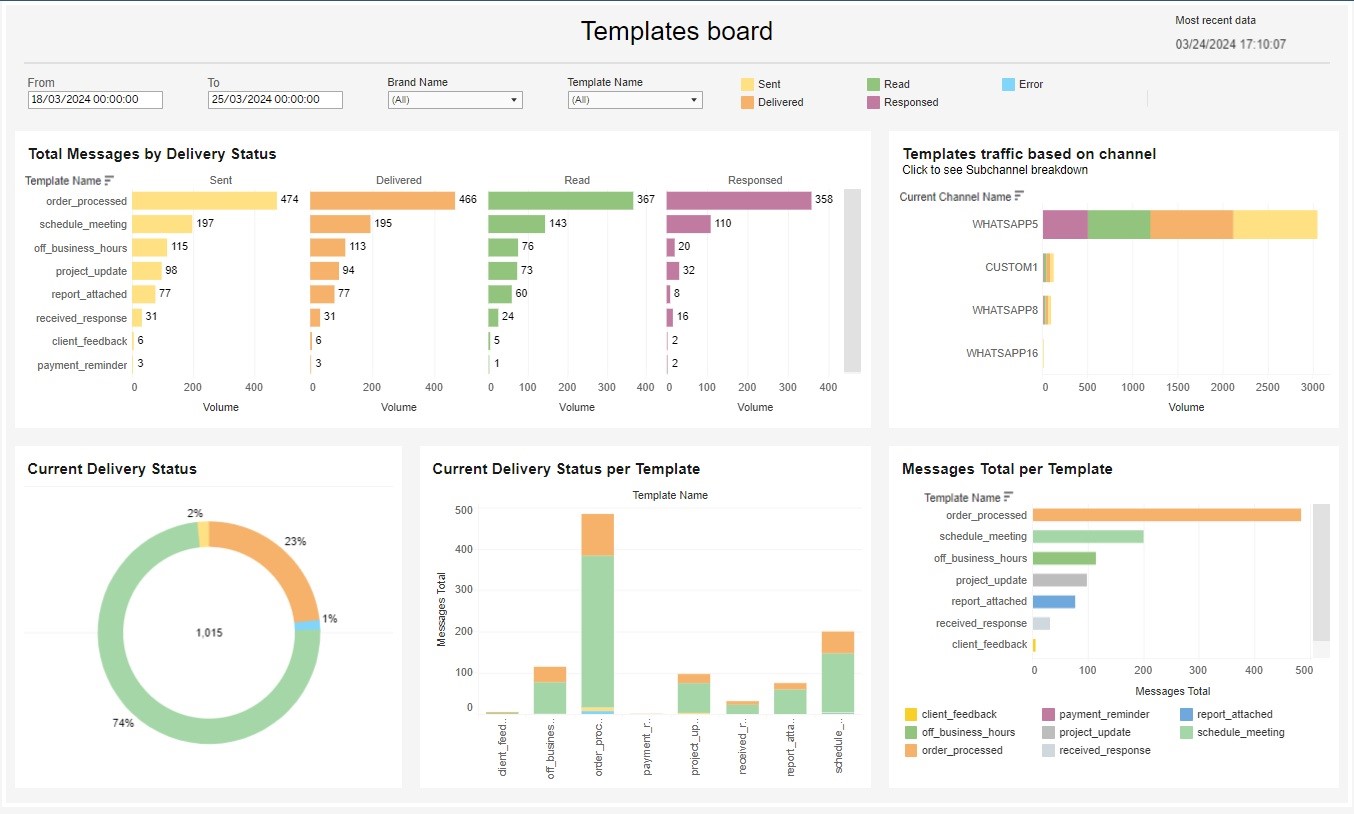
מדריך זה מפרט על כל סעיף בלוח ועל אופן ייצוא הנתונים, תוך הפנייה לדוגמאות רלוונטיות אותן ללמוד מהנתונים המוצגים. כדי לגשת ללוח, נווטו אל תובנות > לוחות בקרה מותאמים אישית של BI ובחרו “לוח בקרה של תבניות“ מהתפריט הנפתח.
שימו לב שלוחות בקרה של BI דורשים הרשאות ספציפיות. למידע נוסף ניתן ליצור איתנו קשר.
בחירת נתונים

- בחרו את טווח התאריכים של תבניות שנשלחו במסנן “מאת“ ובמסנן “אל“.
- בחרו את החשבונות (חברות) או החטיבות הרלוונטיות ולחצו על “יישום“.
- בחרו תבניות ספציפיות (אופציונלי) לניתוח מעמיק יותר או לחצו על “בחירת הכול“ לקבלת נקודת מבט כללית.
שימו לב שבפינה מופיע הזמן האחרון המתועד של נתונים זמינים.
רכיבי הלוח
סך כל ההודעות לפי סטטוס המסירה
סעיף זה מציג את סטטוסי המסירה השונים של WhatsApp שתבנית יכולה לעבור. סטטוסי המסירה דומים לסימני ה-v שיש מתחת להודעה. (סימן v אחד – נשלח, שני סימני v – נמסר, שני סימני v כחולים – נקרא). סעיף זה גם מציין כמה לקוחות הגיבו לתבנית.
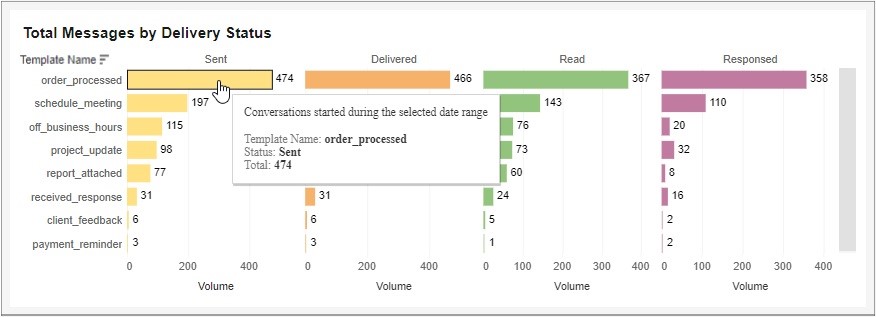
לעתים, לקוחות החוששים לפרטיותם עשויים לכבות את הנראות של סימני המסירה. הדבר עלול ליצור מצב שבו ההודעה מסומנת כהודעה שנענתה אך אינה מסומנת כהודעה שנקראה.


מסירת תבניות לפי ערוץ
סעיף זה מחלק את כל הודעות התבנית שעברו את שלבי המסירה בערוצי WhatsApp השונים.
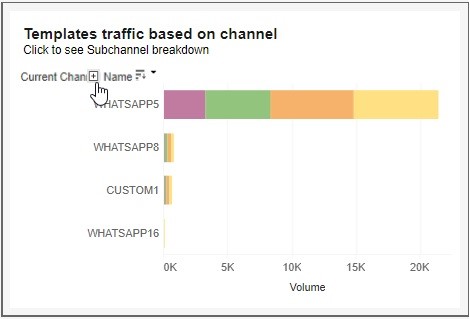
רחפו מעל כותרת הערוץ ולחצו על סימן הפלוס כדי לראות פירוט של ערוצי המשנה.
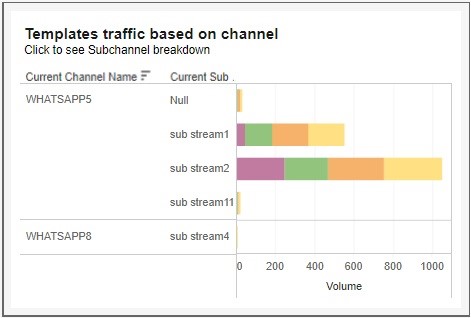
ריחוף מעל כל סעיף יציג מידע מפורט. לחיצה על סעיף כלשהו תפתח טבלה המציינת את שם התבנית ואת הנתונים המדויקים של אותה תבנית.

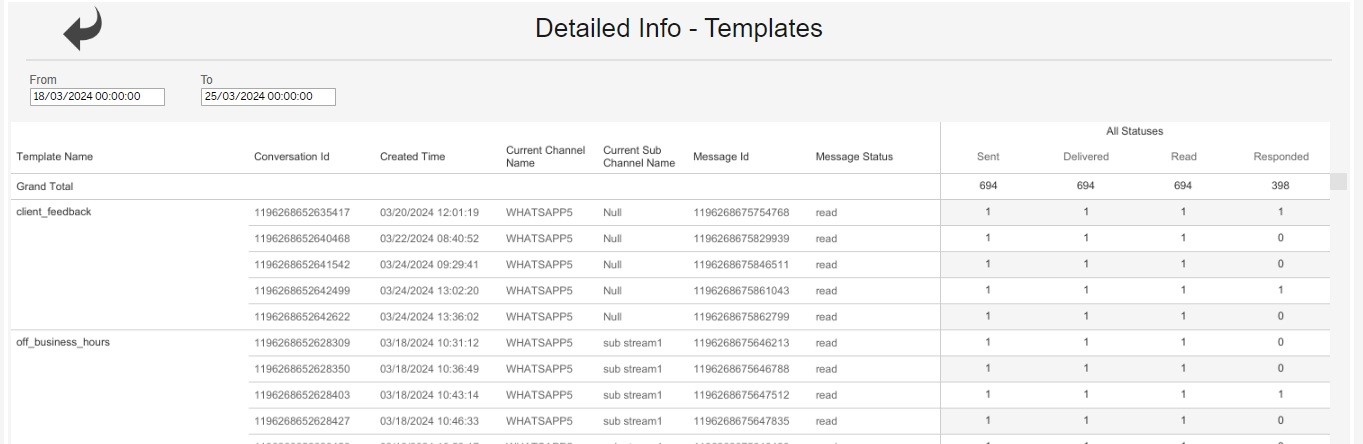
סטטוס מסירה נוכחי
סעיף זה מסווג את כל התבניות שנבחרו לפי מצב המסירה הסופי שלהן.
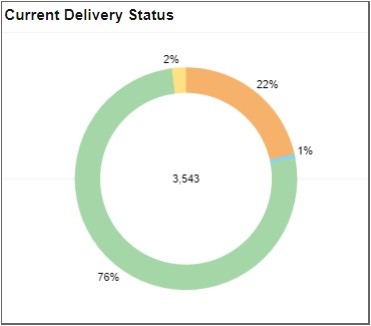
ריחוף מעל כל חלק של העיגול יציג את השיחה הרלוונטית כסכום וכאחוז מסך הבחירה.
לחיצה על כל חלק של העיגול תציג את מספרי מזהה השיחה של בחירה זו.
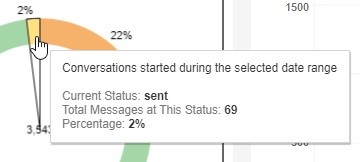
מצב מסירה נוכחי לפי תבנית
סעיף זה מסווג את כל התבניות שנבחרו לפי שם ולפי סך השיחות הקשורות.
כל סרגל מציג את מספר השיחות לפי הסטטוס האחרון שלהן: נשלח, נמסר, נקרא או נענה. רחפו מעל כל חלק כדי לראות מספרים מדויקים, או לחצו כדי לראות שיחות קשורות.
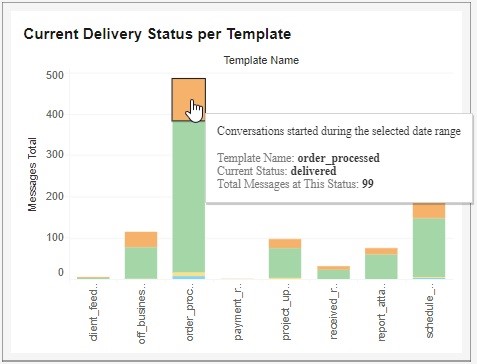
סך כל ההודעות לפי תבניות
סעיף זה מראה את תדירות השימוש בכל תבנית במהלך התאריכים שנבחרו.
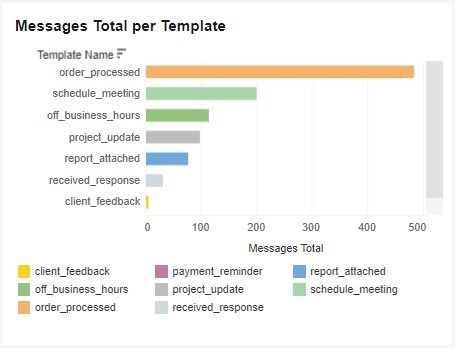
ייצוא נתונים
בפינה העליונה של המסך, לחצו על סמל ההורדה ובחרו את הפורמט הנבחר.